随着新 macOS Sequoia 的发布并进入测试阶段,您可能也想要在虚拟环境中测试这个新操作系统,同时呢,又要保持主机 Mac 在稳定的 Sonoma 版本上运行。
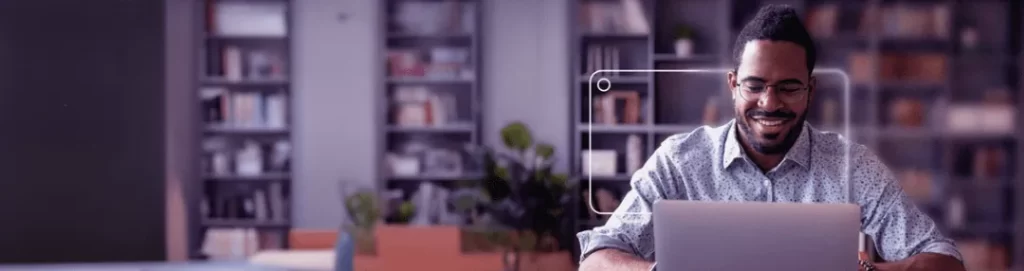
但是,由于 macOS 之间的变化,需要采取一些额外的步骤,以便虚拟机可以顺利在 Sonoma 主机上运行。
「操作步骤和注意事项」
-
-
确认您的主机 Mac 已更新到 Sonoma 14.5。如果低于14.5,请及时更新,因为Xcode 16 测试版可能会不被允许安装。
-
从开发者程序页面下载 macOS Sequoia 镜像。
-
下载并安装 Xcode 16测试版 注意:您需要登录 Apple 开发者网站并使用已注册的Apple ID 访问测试版软件。访问此链接获取详细信息 :(https://developer.apple.com/download/all/?q=Xcode)
-
启动 Parallels Desktop,打开控制中心,选择右上角的“+”以创建新虚拟机。
-
选择 “从镜像文件安装 Windows、Linux 或 macOS ”选项,并指向下载的镜像文件。
-
等待安装过程完成。
-
从虚拟机文件夹或控制中心双击启动虚拟机。
-
启动后,在 Mac 菜单栏中:
-
对于基于 Intel 的机器:点击“操作” > 安装 Parallels 工具。
对于基于 Apple Silicon 的机器:点击虚拟机名称 > 安装 Parallels 工具。
-
-

总结:通过上述步骤,您可以在运行Sonoma的Mac上成功安装和运行macOS Sequoia虚拟机。这不仅让您能够在不影响主机稳定性的情况下测试新系统的功能,还能方便地进行开发和调试。

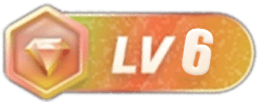
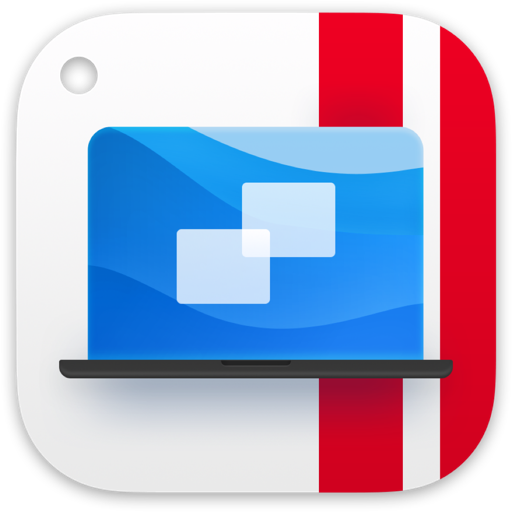
没有回复内容